Photoshop人物摄影肤色美化细节!
来源:岁月联盟
时间:2008-11-04
 原始素材
原始素材  最终效果图
最终效果图 第一眼看上去,这张照片拍的颜色比较的暗,第一步我们要把画面加亮,复制一个这张图的图层。
将混和模式选成“屏幕”,不透明度按需要调节。本教程设定为45%。
把图片放大,选择柔化工具,笔刷按需要选择,压力选择的低一些,这里暂定为24%。对模特的皮肤做柔化处理,如果碰到有较大的斑点,可以用复制图章工具。柔化是一个很讲究耐心的工作,一定要慢慢来,对不同的皮肤位置选择不同大小的笔刷,但是压力一定不要太高,我一般都是在45以下。磨皮时候注意眼睛,嘴唇,脸部轮廓等位置,要避免对这些部位做柔化。而且,柔化不应该只是对脸部,身上裸露在外的皮肤都应该处理。
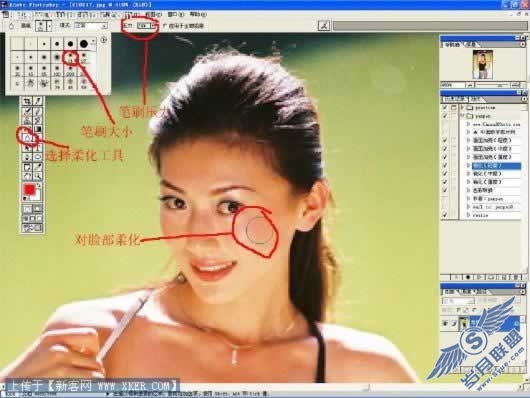

调整了色彩平衡以后,发现画面还是有些偏黄。于是我们再用可选颜色,对画面的黄色部分进行调节。 调节参数如图:

选择通道--明度。选择滤镜--锐化--usm锐化。锐化程度按你自己的观察选择,这里的设定如图:
 将图象转回为RGB格式。好了,所有的调整都完成了,其实是不是很简单呢???
将图象转回为RGB格式。好了,所有的调整都完成了,其实是不是很简单呢???











